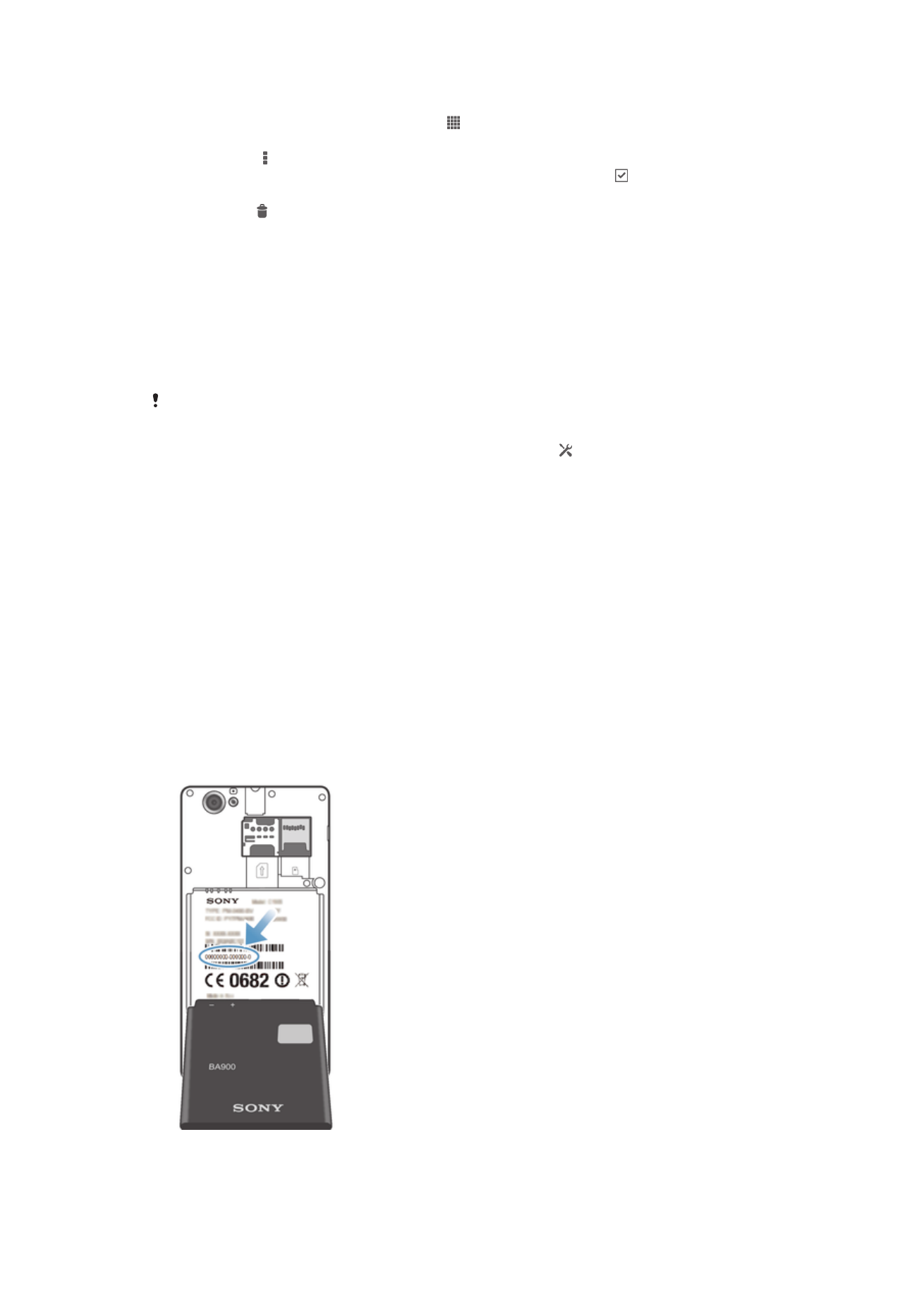
Pagla-lock at pagprotekta sa iyong device
Numero ng IMEI
Ang bawat device ay may natatanging numero ng IMEI (International Mobile Equipment
Identity). Dapat kang magtabi ng kopya ng numerong ito. Kung manakaw ang iyong
device, magagamit ng iyong network provider ang iyong numero ng IMEI upang pigilan
ang device na i-access ang network sa iyong bansa.
Upang tingnan ang iyong numero ng IMEI
•
I-off ang iyong device, pagkatapos ay alisin ang takip ng baterya at ang baterya upang
makita ang iyong numero ng IMEI.
•
Buksan ang dialer ng telepono sa iyong device at ipasok ang
*#06#*
.
115
Ito ay isang internet na bersyon ng lathalang Internet. © Ilimbag lang para sa personal na gamit.

Upang tingnan ang iyong numero ng IMEI sa device
1
Mula sa iyong Home screen, tapikin .
2
Hanapin at i-tap ang
Mga setting > Tungkol sa telepono > Katayuan.
3
Mag-scroll patungo sa
IMEI upang tingnan ang numero ng IMEI.
Proteksyon sa SIM card
Pinoprotektahan lamang ng lock sa SIM card ang iyong subscription. Gagana pa rin ang
iyong device gamit ang isang bagong SIM card. Kung naka-on ang lock ng SIM card,
kailangan mong magpasok ng PIN (Personal Identity Number). Kung mali mong naipasok
ang iyong PIN nang mas maraming beses kaysa sa maximum na bilang ng mga
pagsubok na pinapayagan, maba-block ang iyong SIM card. Kailangan mong ipasok ang
iyong PUK (Personal Unblocking Key) at pagkatapos ay magpasok ng bagong PIN. Ang
iyong PIN, PIN2 at PUK ay ibinibigay ng iyong network operator.
Upang paganahin ang PIN lock ng SIM card
1
Mula sa Home screen, tapikin ang .
2
Hanapin at i-tap ang
Mga setting > Seguridad > I-set up ang lock ng SIM card.
3
Tapikin ang
I-lock ang SIM card.
4
Ipasok ang PIN ng SIM card at i-tap ang
OK.
Upang baguhin ang PIN ng SIM card
1
Mula sa Home screen, tapikin ang .
2
Hanapin at i-tap ang
Mga setting > Seguridad > I-set up ang lock ng SIM card.
3
Tapikin ang
Baguhin ang SIM PIN.
4
Ipasok ang lumang PIN ng SIM card at i-tap ang
OK.
5
Ipasok ang bagong PIN ng SIM card at i-tap ang
OK.
6
I-type muli ang bagong PIN ng SIM card at tapikin ang
OK.
Upang baguhin ang PIN2 ng SIM card
1
Mula sa Home screen, i-tap ang .
2
Hanapin at tapikin ang
Mga setting > Mga setting ng tawag
3
Tapikin ang
Mga number na fixed dialling > Baguhin ang PIN2.
4
Ipasok ang lumang PIN2 ng SIM card at i-tap ang
OK.
5
Ipasok ang bagong PIN2 ng SIM card at tapikin ang
OK.
6
Kumpirmahin ang bagong PIN2 at tapikin ang
OK.
Upang i-unlock ang naka-lock na SIM card
1
Kapag lumitaw ang
Ipasok ang PUK at bagong PIN code., ilagay ang PUK code.
2
Magpasok ng bagong PIN code at i-tap ang
OK.
3
Muling ipasok ang bagong PIN code at tapikin ang
OK.
Kung magpapasok ka ng maling PUK code nang napakaraming beses, mala-lock ang SIM
card. Kung mangyari ito, tawagan ang iyong service provider upang makakuha ng bagong SIM
card.
Pag-set ng screen lock
May ilang paraan upang i-lock ang screen ng iyong device. Halimbawa, magagamit mo
ang tampok na Face Unlock, na gumagamit ng isang larawan ng iyong mukha upang
ma-unlock ang screen. Maaari ka ring magtakda ng pattern sa pag-unlock ng screen,
isang pag-lock ng PIN na batay sa numero, o isang password na batay sa text.
Para mag-set ng screen lock
1
Mula sa iyong Home screen, tapikin ang >
Mga setting > Seguridad > I-screen
lock.
2
Pumili ng opsyon.
116
Ito ay isang internet na bersyon ng lathalang Internet. © Ilimbag lang para sa personal na gamit.
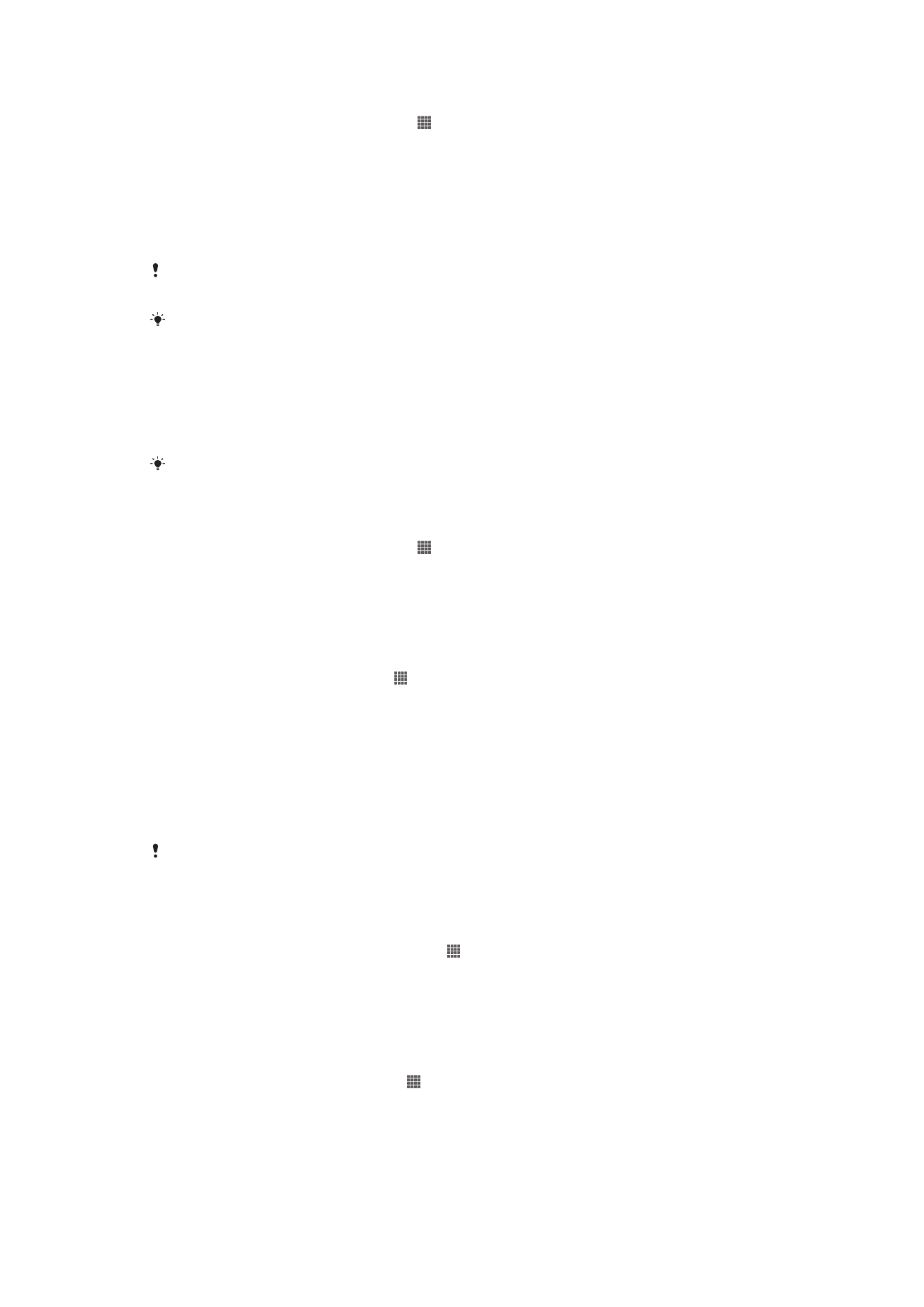
Upang i-set up ang tampok na Face Unlock
1
Mula sa iyong Home screen, tapikin >
Mga setting > Seguridad > I-screen
lock.
2
Tapikin ang
Face Unlock, pagkatapos ay sundin ang mga tagubilin sa iyong
device upang kunan ang iyong mukha.
3
Pagkatapos na matagumpay na makunan ang iyong mukha, tapikin ang
Magpatuloy.
4
Pumili ng paraan ng backup na pag-lock at sundin ang mga tagubilin sa device
upang kumpletuhin ang setup.
Ang tampok na Face Unlock ay hindi kasing secure ng pattern ng lock ng screen, PIN, o
password . Maaaring i-unlock ng isang tao na kamukha mo ang iyong device.
Para sa mga pinakamahusay na resulta, kunan ang iyong mukha sa loob na maganda ang
ilaw ngunit hindi masyadong maliwanag, at hawakan ang device kapantay ng mata.
Upang i-unlock ang screen gamit ang feature na Face Unlock
1
Isaaktibo ang screen.
2
Tumingin sa iyong device mula sa parehong angulo na ginamit mo upang kunan
ang iyong larawan sa Face Unlock.
Kung mabigong kiilalanin ng tampok na Face Unlock ang iyong mukha, kailangan mong iguhit
ang backup na pattern o ipasok ang PIN upang i-unlock ang screen.
Para i-disable ang feature na Face Unlock
1
Mula sa iyong Home screen, tapikin >
Mga setting > Seguridad > I-screen
lock.
2
Iguhit ang iyong backup na pattern sa pag-unlock ng screen o ipasok ang iyong
PIN.
3
Tapikin ang
Swipe.
Upang gumawa ng pattern sa pag-unlock ng screen
1
Mula sa Home screen, i-tap ang .
2
Hanapin at tapikin ang
Mga setting > Seguridad > I-screen lock > Pattern.
3
Sundin ang mga tagubilin sa iyong device. Hiniling sa iyo na pumili ng tanong sa
seguridad na gagamitin upang i-unlock ang device kung nakalimutan mo ang
pattern sa pag-unlock ng screen.
Upang i-unlock ang screen gamit ang pattern sa pag-unlock ng screen
1
I-aktibo ang screen.
2
Iguhit ang iyong pattern sa pag-unlock ng screen.
Kung tinanggihan nang limang beses na magkasunod ang pattern sa pag-unlock na iginuhit
mo sa screen, maaari mong piliing maghintay nang 30 segundo at pagkatapos ay subukang
muli, o sagutin ang panseguridad na tanong na pinili mo.
Upang palitan ang pattern sa pag-unlock ng screen
1
Mula sa iyong Home screen, tapikin ang .
2
Hanapin at i-tap ang
Mga setting > Seguridad > I-screen lock.
3
Iguhit ang iyong pattern sa pag-unlock ng screen.
4
Tapikin ang
Pattern.
5
Sundin ang mga tagubilin sa iyong device.
Upang i-disable ang pattern sa pag-unlock ng screen
1
Mula sa Home screen, tapikin ang >
Mga setting > Seguridad > I-screen lock.
2
Iguhit ang pattern ng pag-unlock sa screen.
3
Tapikin ang
Swipe.
117
Ito ay isang internet na bersyon ng lathalang Internet. © Ilimbag lang para sa personal na gamit.
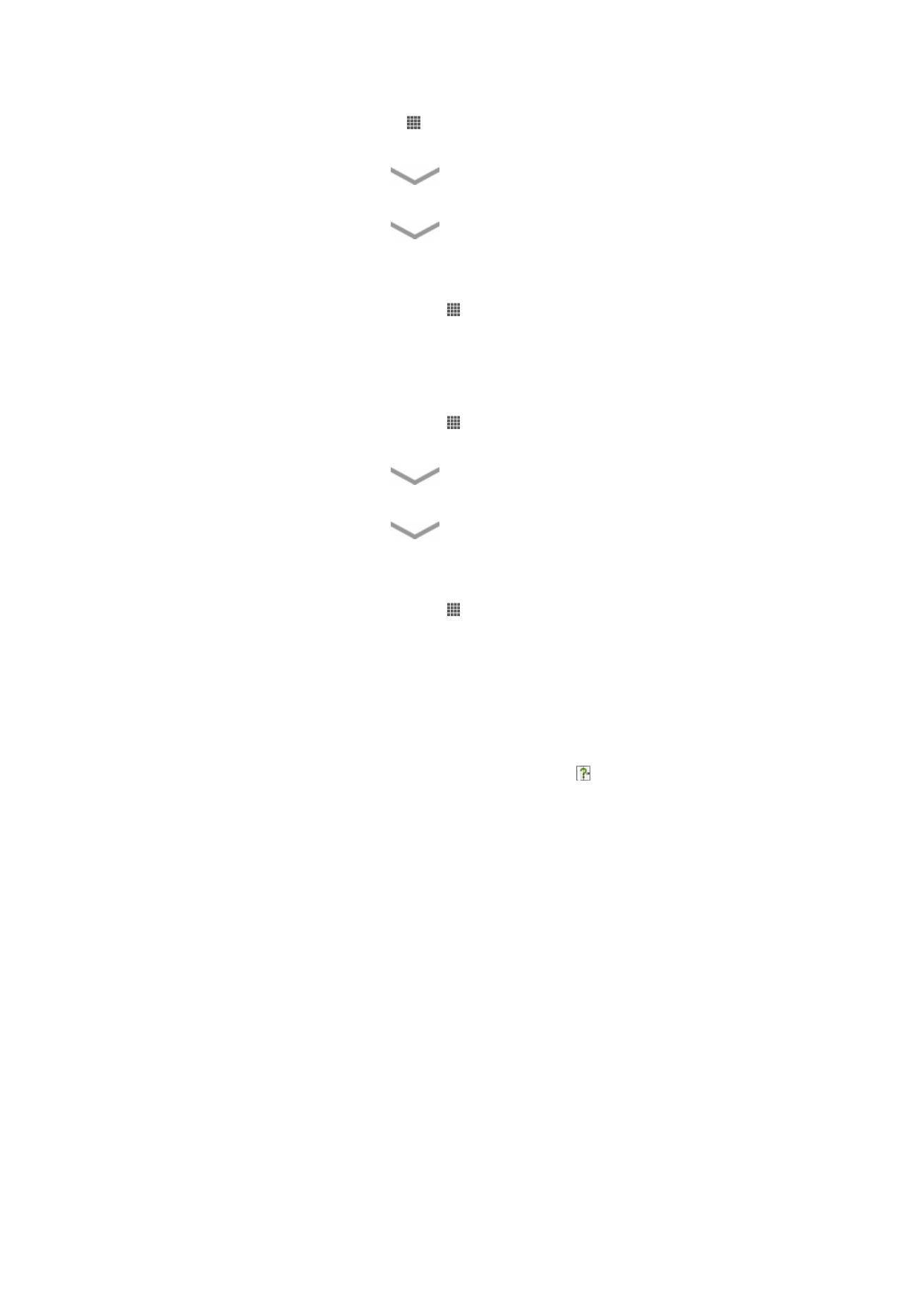
Upang gumawa ng screen unlock na PIN
1
Mula sa Home screen, tapikin ang >
Mga setting > Seguridad > I-screen lock
>
PIN.
2
Maglagay ng numerong PIN.
3
Kung kinakailangan, tapikin ang
upang i-minimise ang keyboard.
4
Tapikin ang
Magpatuloy.
5
Muling ilagay at kumpirmahin ang iyong PIN.
6
Kung kinakailangan, tapikin ang
upang i-minimise ang keyboard.
7
Tapikin ang
OK.
Upang i-disable ang PIN sa screen unlock
1
Mula sa iyong Home screen, tapikin ang >
Mga setting > Seguridad > I-screen
lock.
2
Ipasok ang iyong PIN, pagkatapos ay tapikin ang
Susunod.
3
Tapikin ang
Swipe.
Upang gumawa ng password para sa screen lock
1
Mula sa iyong Home screen, tapikin ang >
Mga setting > Seguridad > I-screen
lock > Password.
2
Magpasok ng isang password.
3
Kung kinakailangan, tapikin ang
upang i-minimise ang keyboard.
4
Tapikin ang
Magpatuloy.
5
Muling ilagay at kumpirmahin ang iyong password.
6
Kung kinakailangan, tapikin ang
upang i-minimise ang keyboard.
7
Tapikin ang
OK.
Upang i-disable ang password sa pag-unlock ng screen
1
Mula sa iyong Home screen, tapikin ang >
Mga setting > Seguridad > I-screen
lock.
2
Ipasok ang iyong password at i-tap ang
Magpatuloy.
3
Tapikin ang
Swipe.